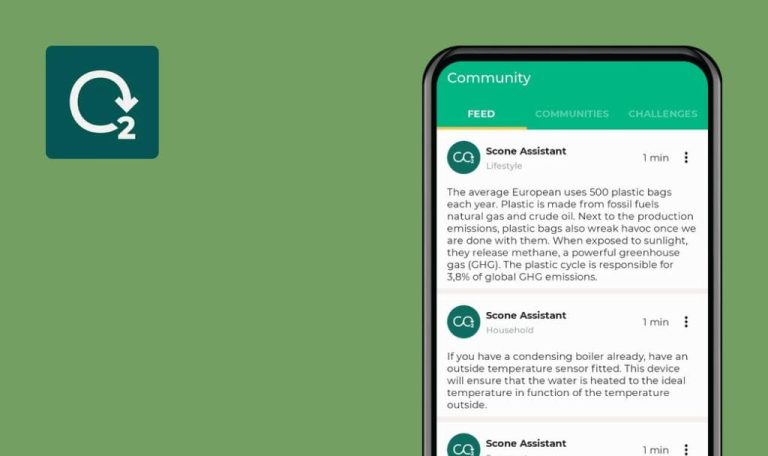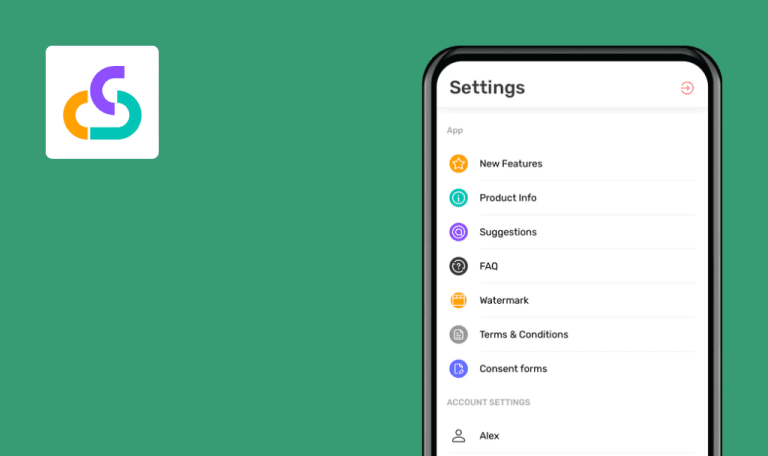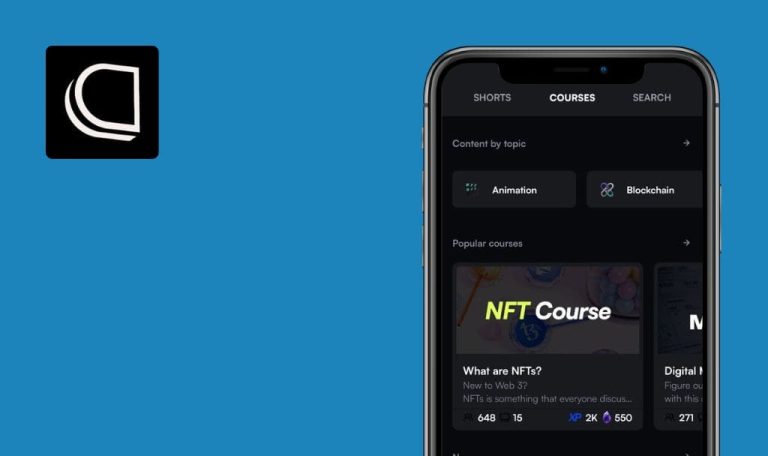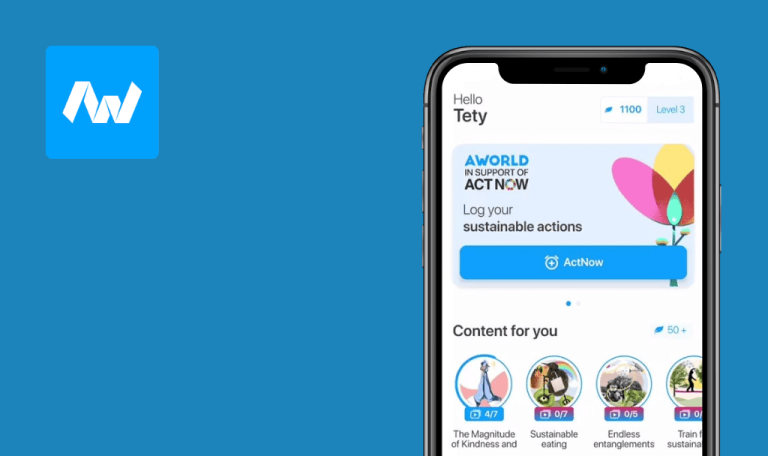
Bugs in Permanent Archive für iOS gefunden
Permanent Archive ist eine mobile Lösung, die von der Permanent Legacy Foundation entwickelt wurde, einer gemeinnützigen Organisation, die es sich zur Aufgabe gemacht hat, das digitale Erbe von Menschen für künftige Generationen zu bewahren.
Permanent Archive ermöglicht die Erstellung dauerhafter digitaler Portfolios zur Speicherung von Familienfotos und -videos, persönlichen Dokumenten, Ihrer Kunst, Geschäftsunterlagen oder anderen digitalen Materialien, die Sie an zukünftige Generationen weitergeben möchten. Die Benutzer können andere Mitglieder, z. B. Familienangehörige oder Freunde, einladen, gemeinsam an dem Archiv zu arbeiten, und gleichzeitig deren Berechtigungen kontrollieren.
Permanent Archive hat uns mit seinem Konzept wirklich fasziniert, so dass wir beschlossen haben, es zu testen und dem Team bei der Verbesserung seines Produkts zu helfen. Hier sind die Probleme, die wir gefunden haben.
Nicht-informative Meldung wird auf der Seite angezeigt, wenn die Internetverbindung unterbrochen wird
Schwerwiegend
- Die App ist installiert.
- Der Benutzer ist bei der App angemeldet.
- Die Seite “Private Dateien” wird geöffnet.
- Schließen Sie die App.
- Schalten Sie die Internetverbindung aus.
- Starten Sie die App.
- Aktualisieren Sie die aktuelle Seite.
iPhone SE, iOS 16.3.1
Der Fehler ‘Der Vorgang konnte nicht abgeschlossen werden. (Permanent.APIError error 1.)’ ist auf der Seite aufgetreten.
Eine Meldung wie ‘Die Internetverbindung wurde unterbrochen. Bitte versuchen Sie es erneut’ sollte auf der Seite erscheinen.
Validierung fehlt für das erforderliche Feld "Soziale Medien" auf der Seite "Soziale Medien hinzufügen"
Schwerwiegend
- Die App ist installiert.
- Der Benutzer ist bei der App angemeldet.
- Starten Sie die App.
- Klicken Sie auf das Symbol “Menü” in der oberen linken Ecke.
- Klicken Sie auf [Profil anzeigen].
- Schalten Sie den Schalter ‘Profil’ ein.
- Blättern Sie auf der Seite nach unten.
- Klicken Sie auf [Bearbeiten] neben dem Punkt “Online-Präsenz”.
- Klicken Sie auf [Link hinzufügen].
- Klicken Sie auf [Erledigt].
iPhone SE, iOS 16.3.1
Soziale Medien wurden hinzugefügt.
Eine Warnung wie “Dieses Feld ist erforderlich” sollte unter dem Feld “Social Media” erscheinen. Ein ähnliches Problem tritt auf, wenn der Benutzer einen ungültigen Link zu sozialen Medien eingibt. In diesem Fall sollte eine Warnung wie “Bitte geben Sie einen gültigen sozialen Link ein” angezeigt werden.
Nach der Veröffentlichung einer privaten Datei ist die Option "Veröffentlichen" immer noch verfügbar
Schwerwiegend
- Die App ist installiert.
- Der Benutzer ist bei der App angemeldet.
- Mindestens eine private Datei wurde hochgeladen.
- Die private Datei aus Schritt 3 ist noch nicht veröffentlicht.
- Starten Sie die App.
- Klicken Sie auf das “Menü”-Symbol in der oberen linken Ecke.
- Klicken Sie auf den Punkt “Private Dateien”.
- Klicken Sie auf das “3-Punkte”-Symbol für die Datei.
- Klicken Sie auf [Veröffentlichen].
- Klicken Sie auf [Veröffentlichen] im Popup-Fenster.
- Aktualisieren Sie die aktuelle Seite.
- Klicken Sie erneut auf das “3-Punkte”-Symbol für dieselbe Datei.
iPhone SE, iOS 16.3.1
Die Option “Veröffentlichen” ist für diese Datei verfügbar.
Die Option “Veröffentlichen” sollte für diese Datei nicht verfügbar sein, da sie bereits veröffentlicht wurde.
Wenn sich ein Benutzer mit ungültigen Anmeldedaten anmeldet, erscheint keine Warnung
Schwerwiegend
- Die App ist installiert.
- Der Benutzer hat bereits ein Konto erstellt.
- Der Benutzer hat sich bei der App abgemeldet.
- Starten Sie die Anwendung.
- Klicken Sie auf den Link “Haben Sie bereits ein Konto?”.
- Klicken Sie auf [Weiter].
- Geben Sie eine gültige E-Mail-Adresse in das Feld “E-Mail” ein.
- Geben Sie ein ungültiges Passwort in das Feld “Passwort” ein.
- Klicken Sie auf [Senden].
iPhone SE, iOS 16.3.1
Auf der Seite wurde kein Hinweis auf ungültige Anmeldedaten angezeigt.
Eine Warnung wie “Ungültige E-Mail oder ungültiges Passwort wurde angegeben. Bitte versuchen Sie es erneut.’ sollte auf der Seite erscheinen. Das gleiche Verhalten tritt auf, wenn der Benutzer versucht, sich mit leeren Anmeldedatenfeldern oder einer ungültigen E-Mail anzumelden.
Die Validierung für das Feld "Empfänger-E-Mail" fehlt im Popup "Einladung senden"
Schwerwiegend
- Die App ist installiert.
- Der Benutzer ist bei der App angemeldet.
- Die Seite “Einladungen” wird geöffnet.
- Klicken Sie auf [Neue Einladung senden].
- Geben Sie einen Namen in das Feld ‘Empfängername’ ein.
- Geben Sie eine ungültige E-Mail, z. B. “test”, in das Feld “Empfänger-E-Mail” ein.
- Klicken Sie auf [Senden].
iPhone SE, iOS 16.3.1
Die Einladung wurde dem Abschnitt “Ihre Einladungen” hinzugefügt.
Die Warnung “Bitte geben Sie eine gültige E-Mail-Adresse ein” sollte unter dem Feld “E-Mail des Empfängers” erscheinen.
Nicht-informative Warnung erscheint, wenn sich der Benutzer mit einer bereits verwendeten E-Mail-Adresse anmeldet
Geringfügig
- Die App ist installiert.
- Der Benutzer hat bereits ein Konto erstellt.
- Der Benutzer hat sich bei der App abgemeldet.
- Starten Sie die App.
- Geben Sie einen vollständigen Namen in das Feld “Vollständiger Name” ein.
- Geben Sie die bereits verwendete E-Mail in das Feld “E-Mail” ein.
- Geben Sie ein Passwort in das Feld “Passwort” ein.
- Klicken Sie auf [Sign Up].
- Klicken Sie im Popup-Fenster “Bedingungen” auf [Akzeptieren].
iPhone SE, iOS 16.3.1
Die Warnung “Es ist ein Fehler aufgetreten. Bitte versuchen Sie es später noch einmal.” wird auf der Seite angezeigt.
Eine Warnung wie “Diese E-Mail wird bereits verwendet” sollte auf der Seite erscheinen.
Auf der Seite "Passwort vergessen" fehlt die Validierung für das Feld "E-Mail"
Geringfügig
- Die App ist installiert.
- Der Benutzer hat bereits ein Konto erstellt.
- Der Benutzer hat sich bei der App abgemeldet.
- Starten Sie die App.
- Klicken Sie auf den Link “Haben Sie bereits ein Konto?”.
- Klicken Sie auf [Weiter].
- Klicken Sie auf den Link “Haben Sie Ihr Passwort vergessen?”
- Geben Sie eine ungültige E-Mail in das Feld “E-Mail” ein, z. B. “test”.
- Klicken Sie auf [Absenden].
iPhone SE, iOS 16.3.1
Die Antwort “E-Mail gesendet” wurde zurückgegeben.
Eine Warnung wie “Bitte geben Sie eine gültige E-Mail ein” sollte unter dem Feld “E-Mail” erscheinen.
Nach der Aktualisierung des Archiv-Coverfotos ist das vorherige Foto auf der Seite "Profil" immer noch vorhanden
Geringfügig
- Die App ist installiert.
- Der Benutzer ist bei der App angemeldet.
- Ein paar Bilder werden als “Private Dateien” hochgeladen.
- Ein benutzerdefiniertes Foto wird für das Archiv-Cover eingestellt.
- Starten Sie die App.
- Klicken Sie auf das “Menü”-Symbol in der oberen linken Ecke.
- Klicken Sie auf den Eintrag “Das … Archiv”.
- Klicken Sie auf das “Kamera”-Symbol in der Nähe des kleineren Covers.
- Wählen Sie ein neues Bild aus.
- Klicken Sie erneut auf das “Menü”-Symbol.
- Klicken Sie erneut auf den Punkt “Das … Archiv”.
iPhone SE, iOS 16.3.1
Das alte Bild wird immer noch als Cover angezeigt.
Das neue Bild sollte als Titelbild angezeigt werden.
Nach dem erneuten Senden der Einladung gibt es keine Bestätigungsmeldung
Geringfügig
- Die App ist installiert.
- Der Benutzer ist bei der App angemeldet.
- Die Seite “Einladungen” wird geöffnet.
- Mindestens eine Einladung ist im Bereich “Ihre Einladungen” vorhanden.
Klicken Sie auf [Erneut senden] für die vorhandene Einladung.
iPhone SE, iOS 16.3.1
Keine Bestätigung, dass das erneute Senden erfolgreich war.
Auf der Seite sollte eine Bestätigung wie “Einladung wurde erfolgreich erneut gesendet” erscheinen. Das gleiche Problem tritt auf, wenn Sie eine Einladung widerrufen – auf der Seite erscheint keine Bestätigung über das Ergebnis des Widerrufsprozesses.
Ich habe funktionale, GUI- und Usability-Tests sowie Positiv- und Negativtests durchgeführt. Bei den meisten Fehlern ging es um eine unsachgemäße Eingabevalidierung. Vor jeder Veröffentlichung führte ich weitere Negativtests durch und führte Regressionstests für verschiedene Anwendungsbereiche durch.